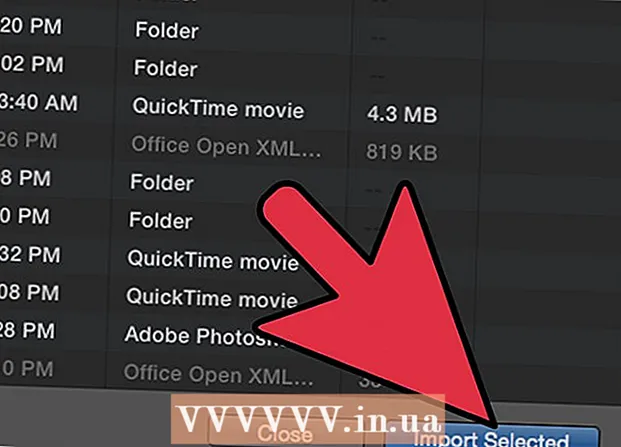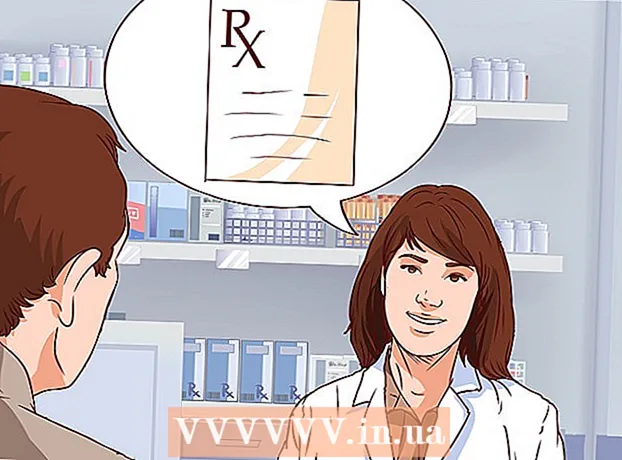Автор:
Florence Bailey
Жаратылган Күнү:
19 Март 2021
Жаңыртуу Күнү:
1 Июль 2024
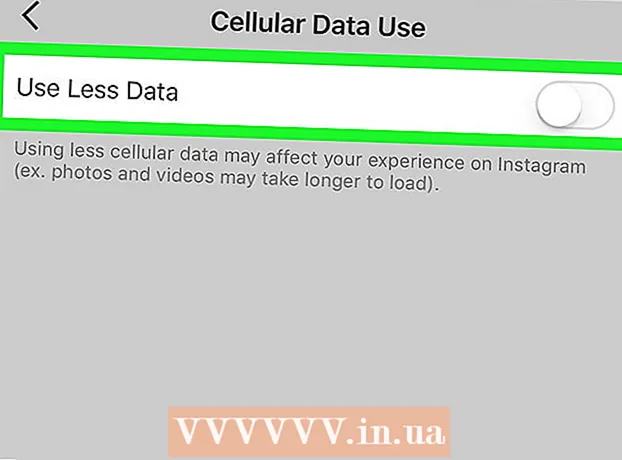
Мазмун
- Кадамдар
- 6-ыкма 1: Wi-Fi жардамчысын өчүрүү
- Метод 2 2: Кантип айрым тиркемелерди мобилдик Интернетти колдонууга жол бербөө керек
- 6 -жылдын 3 -ыкмасы: Фондогу колдонмонун жаңыртуусун кантип өчүрүү керек
- 6 -жылдын 4 -ыкмасы: Фейсбукта видеону кантип автоматтык түрдө ойнотууну өчүрүү керек
- Метод 5 6: Twitter Video Autoplay кантип өчүрүү керек
- Метод 6 /6: Инстаграмдагы видеолор үчүн Авто ойнотууну кантип өчүрүү керек
Бул макалада биз жөндөөлөрдү өзгөртүү менен iPhone'до мобилдик дайындарды колдонууну кантип азайтуу керектигин көрсөтөбүз.
Кадамдар
6-ыкма 1: Wi-Fi жардамчысын өчүрүү
 1 Орнотуулар колдонмосун ишке киргизиңиз
1 Орнотуулар колдонмосун ишке киргизиңиз  . Сиз аны башкы экрандан таба аласыз.
. Сиз аны башкы экрандан таба аласыз. - Wi-Fi жардам функциясы зымсыз сигнал жок болгондо смартфонуңузду автоматтык түрдө мобилдик интернетке туташтырат.
 2 Таптап коюңуз уюлдук. Кээ бир моделдерде бул опция Мобилдик деп аталат.
2 Таптап коюңуз уюлдук. Кээ бир моделдерде бул опция Мобилдик деп аталат.  3 Ылдый жылып, Wi-Fi жардамчысынын жанындагы слайдерди Өчүккө жылдырыңыз
3 Ылдый жылып, Wi-Fi жардамчысынын жанындагы слайдерди Өчүккө жылдырыңыз  . Бул менюнун ылдый жагында. Эми зымсыз сигнал жок болсо смартфон мобилдик интернетке автоматтык түрдө кошулбайт.
. Бул менюнун ылдый жагында. Эми зымсыз сигнал жок болсо смартфон мобилдик интернетке автоматтык түрдө кошулбайт.
Метод 2 2: Кантип айрым тиркемелерди мобилдик Интернетти колдонууга жол бербөө керек
 1 Орнотуулар колдонмосун ишке киргизиңиз
1 Орнотуулар колдонмосун ишке киргизиңиз  . Сиз аны башкы экрандан таба аласыз.
. Сиз аны башкы экрандан таба аласыз. - Эгерде кээ бир тиркемелер мобилдик трафикти колдонсо, аларды зымсыз тармакты гана колдонууга конфигурациялаңыз.
 2 Таптап коюңуз уюлдук. Кээ бир моделдерде бул опция Мобилдик деп аталат.
2 Таптап коюңуз уюлдук. Кээ бир моделдерде бул опция Мобилдик деп аталат.  3 Ылдый жылып, кайсы колдонмолор олуттуу мобилдик трафикти жеп жатканын билиңиз. Колдонмолор алфавиттик тартипте иреттелген жана колдонулган трафик колдонмонун аталышында келтирилген жана МБ (мегабайт) же КБ (килобайт) менен өлчөнөт.
3 Ылдый жылып, кайсы колдонмолор олуттуу мобилдик трафикти жеп жатканын билиңиз. Колдонмолор алфавиттик тартипте иреттелген жана колдонулган трафик колдонмонун аталышында келтирилген жана МБ (мегабайт) же КБ (килобайт) менен өлчөнөт.  4 Тиешелүү колдонмонун слайдерин "Өчүрүү" абалына жылдырыңыз
4 Тиешелүү колдонмонун слайдерин "Өчүрүү" абалына жылдырыңыз  . Мындан ары тиркеме мобилдик интернетти колдонбойт, бирок зымсыз иштей алат.
. Мындан ары тиркеме мобилдик интернетти колдонбойт, бирок зымсыз иштей алат.
6 -жылдын 3 -ыкмасы: Фондогу колдонмонун жаңыртуусун кантип өчүрүү керек
 1 Орнотуулар колдонмосун ишке киргизиңиз
1 Орнотуулар колдонмосун ишке киргизиңиз  . Сиз аны башкы экрандан таба аласыз.
. Сиз аны башкы экрандан таба аласыз. - Кээ бир тиркемелер фондо жаңыртылып, ошону менен мобилдик трафикти колдонот.
 2 Ылдый жылдырып, таптап коюңуз Негизги.
2 Ылдый жылдырып, таптап коюңуз Негизги. 3 Тиешелүү колдонмонун слайдерин "Өчүрүү" абалына жылдырыңыз
3 Тиешелүү колдонмонун слайдерин "Өчүрүү" абалына жылдырыңыз  . Бул фондук колдонмо жаңыртууларын өчүрөт.Бул кадамды смартфонуңузду колдонбогондо Интернетке туташууну бөгөгүңүз келген ар бир тиркеме үчүн кайталаңыз.
. Бул фондук колдонмо жаңыртууларын өчүрөт.Бул кадамды смартфонуңузду колдонбогондо Интернетке туташууну бөгөгүңүз келген ар бир тиркеме үчүн кайталаңыз. - Бул кадам, мисалы, Instagram жана Twitter колдонмолорунда жаңы билдирүү эскертмелерин өчүрөт. Билдирмелерди алуу үчүн, колдонмону ишке киргизип, түрмөгүңүздү жаңыртышыңыз керек болот.
- Бардык колдонмолор үчүн фондун жаңыртуусун өчүрүү үчүн, экрандын жогору жагындагы Фондогу колдонмону жаңыртууну таптап, анан сыдырманы Өчүк абалына жылдырыңыз
 .
.
6 -жылдын 4 -ыкмасы: Фейсбукта видеону кантип автоматтык түрдө ойнотууну өчүрүү керек
 1 Смартфонуңузга Facebook тиркемесин ишке киргизиңиз. Көк фондо ак "f" сөлөкөтүн чыкылдатыңыз.
1 Смартфонуңузга Facebook тиркемесин ишке киргизиңиз. Көк фондо ак "f" сөлөкөтүн чыкылдатыңыз. - Бул колдонмодогу видеолор автоматтык түрдө ойнотулат. Бул функцияны өчүргөнүңүздө, видеону көрүү үчүн ойнотуу баскычын басыңыз.
 2 Сөлөкөттү басыңыз ≡. Меню ачылат.
2 Сөлөкөттү басыңыз ≡. Меню ачылат.  3 Ылдый жылдырып, таптап коюңуз Орнотуулар. Сиз бул параметрди менюнун ылдый жагында таба аласыз.
3 Ылдый жылдырып, таптап коюңуз Орнотуулар. Сиз бул параметрди менюнун ылдый жагында таба аласыз.  4 Таптап коюңуз эсеп орнотуулары.
4 Таптап коюңуз эсеп орнотуулары. 5 Click Видео жана сүрөт.
5 Click Видео жана сүрөт. 6 Таптап коюңуз Авто баштоо.
6 Таптап коюңуз Авто баштоо. 7 Тандаңыз Авто ойнотууну өчүрүү. Зымсыз тармакка туташканда видеону автоматтык түрдө ойнотуу үчүн "Wi-Fi гана" жанындагы кутучаны белгилеңиз.
7 Тандаңыз Авто ойнотууну өчүрүү. Зымсыз тармакка туташканда видеону автоматтык түрдө ойнотуу үчүн "Wi-Fi гана" жанындагы кутучаны белгилеңиз.
Метод 5 6: Twitter Video Autoplay кантип өчүрүү керек
 1 Смартфонуңузда Twitter колдонмосун иштетиңиз. Көк фондо ак чымчык түрүндөгү сөлөкөттү басыңыз; аны үй экранында таба аласыз.
1 Смартфонуңузда Twitter колдонмосун иштетиңиз. Көк фондо ак чымчык түрүндөгү сөлөкөттү басыңыз; аны үй экранында таба аласыз. - Бул колдонмодогу видеолор автоматтык түрдө ойнотулат. Бул функцияны өчүргөнүңүздө, видеону көрүү үчүн ойнотуу баскычын басыңыз.
 2 Click Мен. Сиз бул параметрди экрандын ылдый жагында таба аласыз.
2 Click Мен. Сиз бул параметрди экрандын ылдый жагында таба аласыз.  3 Тиш түрүндөгү сөлөкөттү басыңыз. Сиз муну экрандын жогору жагындагы сүрөттүн астынан таба аласыз.
3 Тиш түрүндөгү сөлөкөттү басыңыз. Сиз муну экрандын жогору жагындагы сүрөттүн астынан таба аласыз.  4 Таптап коюңуз Орнотуулар. Сиз бул параметрди менюнун жогору жагында таба аласыз.
4 Таптап коюңуз Орнотуулар. Сиз бул параметрди менюнун жогору жагында таба аласыз.  5 Таптап коюңуз Видеону авто ойнотуу. Бул параметрди Жалпы бөлүмдүн астында таба аласыз.
5 Таптап коюңуз Видеону авто ойнотуу. Бул параметрди Жалпы бөлүмдүн астында таба аласыз.  6 Таптап коюңуз Эч качанвидеону автоматтык түрдө ойнотууну өчүрүү.
6 Таптап коюңуз Эч качанвидеону автоматтык түрдө ойнотууну өчүрүү. 7 Өзгөртүүлөрдү сактоо үчүн артка жебе сөлөкөтүн чыкылдатыңыз.
7 Өзгөртүүлөрдү сактоо үчүн артка жебе сөлөкөтүн чыкылдатыңыз.
Метод 6 /6: Инстаграмдагы видеолор үчүн Авто ойнотууну кантип өчүрүү керек
 1 Смартфонуңузда Instagram тиркемесин иштетиңиз. Кызгылт-кызгылт фондо ак камера түрүндөгү сөлөкөттү басыңыз; бул башкы экранда.
1 Смартфонуңузда Instagram тиркемесин иштетиңиз. Кызгылт-кызгылт фондо ак камера түрүндөгү сөлөкөттү басыңыз; бул башкы экранда. - Бул колдонмодогу видеолор автоматтык түрдө ойнотулат. Бул функцияны өчүргөнүңүздө, видеону көрүү үчүн ойнотуу баскычын басыңыз.
 2 Профиль сүрөтчөсүн басыңыз. Бул адамдын силуэтине окшош жана экрандын ылдый жагында жайгашкан.
2 Профиль сүрөтчөсүн басыңыз. Бул адамдын силуэтине окшош жана экрандын ылдый жагында жайгашкан.  3 Тиш түрүндөгү сөлөкөттү басыңыз. Сиз аны жогорку оң бурчтан таба аласыз.
3 Тиш түрүндөгү сөлөкөттү басыңыз. Сиз аны жогорку оң бурчтан таба аласыз.  4 Таптап коюңуз Мобилдик трафикти колдонуу.
4 Таптап коюңуз Мобилдик трафикти колдонуу. 5 "Аз трафикти колдонуунун" жанындагы сыдырманы "Өчүрүү" абалына жылдырыңыз
5 "Аз трафикти колдонуунун" жанындагы сыдырманы "Өчүрүү" абалына жылдырыңыз  . Мындан ары, Инстаграмдагы видеолор мобилдик интернетке туташканда автоматтык түрдө ойнобойт.
. Мындан ары, Инстаграмдагы видеолор мобилдик интернетке туташканда автоматтык түрдө ойнобойт.